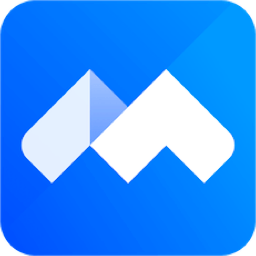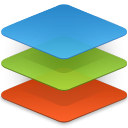MarkMind是一款直接支持markdown语法的思维导图和大纲工具,用户通过MarkMind可以实现文档编辑,思维导图的制作,有序的整理思想,迸发无限创意,其次,软件还支持思维导图、树状图、组织叫构图等图形类型,感兴趣的用户不妨来本站下载体验一番吧。
丰富思维导图程序
知识管理
帮你搭建可视化的知识体系,与关键词、顺序、图标与颜色等建立记忆链接,大大提升学习和记忆效率。
读书笔记
无论是课堂学习还是书籍阅读,思维导图都是一种有效的笔记记录方式。它将知识浓缩成精华内容,完整地保留在一幅导图作品上,减少无效记录。
项目规划
思维导图可以用来勾勒项目计划、业务战略和事件规划等等。它简单、直观且充满乐趣,可以清晰地显示任务优先级、时间进度和人员分配,帮助您进行管理和决策分析。
会议管理
用思维导图作会议管理,可以清晰展示和记录会议要领,让沟通变得简单明了。
思维管理
使用思维导图,您可以轻松地生成、捕捉和管理想法,还能和参与者一起共建作品。
导图社区
数十万幅原创思维导图作品,涵盖教育、职场、自我提升等各大领域的精华知识,是又一片知识海洋。
适用场合多
1、在节点内部直接支持markdown语法。
2、通过简单的标记语法,它可以使普通文本内容具有一定的格式。
3、用于整理写作提纲、整理读书笔记、收集整理知识等。
4、PPT 常用做演示,用来阐述观点、介绍、演讲等。
5、支持思维导图、树状图、组织叫构图、鱼骨图等等。
6、支持各种结构模板混合使用,比如将树状图和鱼骨图混合。
7、提供大纲编辑,用户在制作思维导图之前可以编写大纲。
界面干净整洁
1、拥有与PPT类似的演示功能;
2、可以导入OPML、xmind zen、markdown等文件。
3、思维导图支持导出png图片,大纲支持导出pdf和word文件。
4、帮助用户快速的创建思维导图,提升工作或学习的效率。
5、界面简约干净,没有广告,是一款纯净的思维导图设计软件。
6、用户可以为制作的导图添加外框,和设置文字样式等。
MarkMind常用快捷键
新建导图Ctrl/Cmd+N
打开导图Ctrl/Cmd+O
保存导图Ctrl/Cmd+S
另存为Ctrl/Cmd++Shift+S
退出Ctrl/Cmd+Q
撤销Ctrl/Cmd+Z
前进Ctrl/Cmd+Y
思维导图快捷键
新建同级节点Shift+Enter
新建子节点Tab/Insert
新建父级节点Ctrl/Cmd+P Ctrl/Cmd+Insert
删除节点Delete
编辑节点Space
退出编辑节点Esc
设置优先级Ctrl/Cmd+1~8
PPT演示切换Left/Right
PPT演示退出Esc
新建同级节点Enter
缩进一级Tab
上升一级Shift+Tab
进入节点Shift+](或双击节点前圆点)
返回至上一级Shift+[